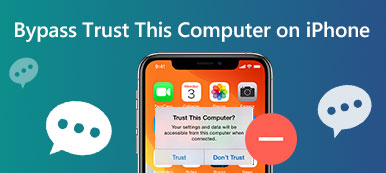Apple ID-adgangskode virker ikke problem er ret almindeligt og irriterende. Mange mennesker klager over, at deres Apple-enhed bliver ved med at bede med at indtaste Apple ID-adgangskoden igen og igen. Uanset hvor mange gange du har indtastet, dukker kravet om Apple ID-adgangskode stadig op uendeligt. Så dette problem blokerer din vej til at få adgang til mange Apple-tjenester på dine iDevices, fordi du ikke kunne logge ind på Apple ID. Hvis du lider af den samme situation, vil denne artikel vise dig, hvordan du reparerer Apple ID-adgangskode, der ikke virker trin for trin. Bare læs og følg.
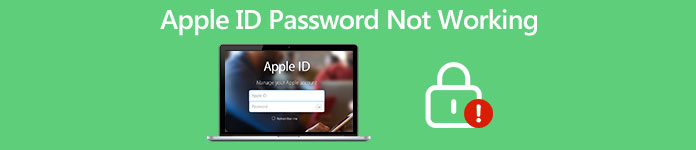
- Del 1. Hvorfor virker mit Apple ID-adgangskode ikke
- Del 2. Den ultimative metode til at rette Apple ID-adgangskode, der ikke virker
- Del 3. Tips til at rette Apple ID Adgangskode virker ikke
- Del 4. Ofte stillede spørgsmål om Apple ID Adgangskode virker ikke
Del 1. Hvorfor virker mit Apple ID-adgangskode ikke
Når du vil downloade nogle apps fra App Store, skal du logge ind på Apple-id'et. Men hvis det bliver ved med at sige, at dit Apple-id ikke kan oprette forbindelse til Apple-serveren, kan du blive hængende i skærmen til indtastning af adgangskode og undlade at gøre noget med behovet for dit Apple-id. Så hvad er årsagerne til denne vanskelige situation? Her er nogle hovedfaktorer, der kan føre til, at din Apple ID-adgangskode ikke virker:
1. Dårlig eller ingen internetforbindelse - Når din Apple-enhed ikke kan oprette forbindelse til internettet, eller forbindelsen er dårlig, fungerer din Apple ID-adgangskode ikke, selvom du indtaster den korrekte adgangskode.
2. Nogle fejl med Apple-serveren - Hvis der opstod en fejl ved forbindelse til Apple ID-serveren, virker dit Apple ID-adgangskode muligvis ikke.
3. Forkert Apple ID-adgangskode - Hvis du indtaster den forkerte Apple ID-adgangskode, kan du på ingen måde logge ind på Apple ID.
4. Forældet iOS-software - Hvis du ikke har opdateret din systemsoftware i lang tid, kan du også sidde fast med en Apple ID-adgangskode, der ikke virker.
Del 2. Den ultimative metode til at rette Apple ID-adgangskode, der ikke virker
Hvis du har glemt, hvad dit Apple ID-kodeord er, eller du ikke kan kontakte den tidligere ejer af denne brugte iPhone, kan du bruge det Apeaksoft iOS Unlocker for at omgå Apple ID-adgangskoden. Dette er din ultimative løsning til at rette Apple ID-adgangskoden, der ikke fungerer. Du kan fjerne dit Apple-id og din adgangskode. De tidligere Apple ID-kontooplysninger kan slettes. Senere kan du nemt oprette et nyt Apple-id til fuldt ud at kontrollere din iOS-enhed.

4,000,000 + Downloads
Fix Apple ID-adgangskode fungerer ikke efter opdatering, nulstilling og andre problemer med høj succesrate.
Den tidligere Apple ID-ejer kan ikke slette din iOS-enhed eksternt.
Aktiver iPhone som en ny efter fjernelse af den deaktiverede Apple ID-konto.
Fjern den glemte adgangskode til låseskærmen og adgangskoden til skærmtid.
Kompatibel med den nyeste iPhone 15, der kører iOS 17.
Trin 1Gratis download, installation og start Apeaksoft iOS Unlocker efter installationen. Vælg for at omgå Apple ID-adgangskoden, der ikke fungerer Fjern Apple ID på skærmgrænsefladen.
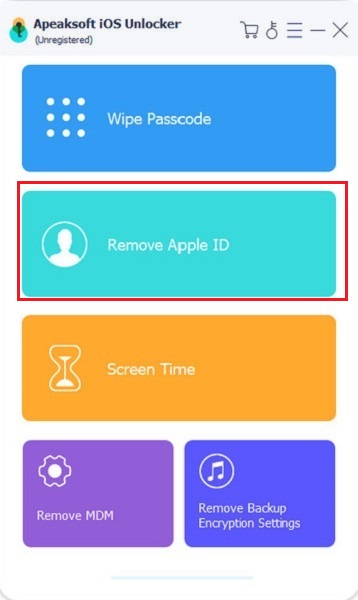
Trin 2Tilslut din iPhone til computeren med et lyn USB-kabel. Tryk på Tillid på din iPhone for at bekræfte. Senere skal du klikke på Starten på din Fjern Apple ID skærm for at downloade pakkens firmware.

Trin 3Hvis du har aktiveret Find min iPhone før skal du slukke for det manuelt. For brugere af iOS 11 og tidligere kan du gå til Indstillinger at vælge Generelt, Nulstil, , Reset All Settings. Hvad angår brugere af iOS 11.4 og nyere, kan du vælge Indstillinger, [dit navn], Find min, , Find min iPhone for at deaktivere denne funktion.
Trin 4Vent et stykke tid på at afslutte sletningsprocessen for Apple ID-adgangskoden. Til sidst skal du klikke OK at udfylde Apple ID-kontoadgangskoden fungerer ikke fejlfindingsmetode.
Del 3. Tips til at rette Apple ID Adgangskode virker ikke
1. Kontroller systemstatus
Gå til siden Apple System Status. Kontroller, om Apple-tjenesten er tilgængelig eller ej. Det er muligt, at nogle Apple-tjenester er i nedetid og langsom ydelsesperiode.
2. Log igen på Apple ID-konto
Når du støder på Apple ID-adgangskoden, der ikke fungerer efter opdatering af iOS 14 eller andre versioner, kan du gå til Generelt Og vælg Apple-id. Indtast dit Apple ID og adgangskode igen manuelt.
Hvis du vil rette Apple ID-adgangskoden, der ikke fungerer på Apple Watch, kan du først indtaste adgangskoden på dit Apple Watch. På din parrede iPhone skal du gå til Indstillinger og vælge dit navn. Vælg adgangskode og sikkerhed og få bekræftelseskode. Indtast bekræftelseskoden på dit Apple Watch for at løse Apple Watch bliver ved med at bede om et Apple ID-kodeord.
3. Nulstil Apple ID-adgangskode
Hvis du ikke kan logge ind på Apple ID, fordi du har glemt Apple ID-adgangskoden, kan du ændre din Apple ID-adgangskode trin for trin. Gå til Apple ID-webstedet. Vælg Nulstil din adgangskode. Indtast dit Apple ID, og vælg Næste. Følg instruktionerne på skærmen for at Nulstil dit Apple-id. Derefter kan du kontrollere, om problemet med Apple ID-adgangskoden, der ikke fungerer, stadig eksisterer eller ej.
4. Sluk og tænd din iOS-enhed
Du kan slukke og tænde for din iPhone, iPad og iPod touch for at rette små fejl. Den bestemte genstartmetode til iPhone afhænger af din iOS-enhed. Når din iPhone genstarter, kan du indtaste din Apple ID-adgangskode en gang til og prøve.
5. Tjek appopdateringer
Gå til Indstillinger app. Vælge Generelt efterfulgt af softwareopdatering. Du kan opdatere alle dine iOS-applikationer til den nyeste version. Sørg for, at Wi-Fi-forbindelsen er stærk. Kontroller desuden, om der er nok strøm tilbage. Desuden kan du afinstallere nogle nyligt tilføjede apps. App-sammenstødet kan medføre, at login-adgangskoden til Apple ID ikke fungerer også.
6. Skift din internetforbindelse
Hvis du indtaster den korrekte Apple ID-adgangskode, og du stadig ikke kan logge på Apple ID, kan du tjekke din internetforbindelse. For en stabil og bedre forbindelse kan du skifte dine mobildata til Wi-Fi for at se, om problemet med denne Apple ID-adgangskode ikke fungerer, er væk.
Del 4. Ofte stillede spørgsmål om Apple ID Adgangskode virker ikke
Hvordan repareres Apple ID-adgangskoden, der ikke fungerer i App Store?
Hvis Mac eller iOS App Store ikke kan validere din adgangskode, kan du logge ud og derefter logge ind på din Apple ID-konto. Hvis Apple ID-adgangskoden stadig ikke eksisterer i App Store-problemet, kan du kontakte Apple Support for at få hjælp. Denne metode fungerer også for Apple ID-adgangskoden er korrekt, men fungerer ikke.
Hvor finder du Apple ID-kontosiden?
Du kan få Apple iCloud-loginwebstedet fra appleid.apple.com. Her kan du også gendanne glemt Apple ID og adgangskode.
Sådan repareres Apple ID og adgangskode, der ikke fungerer for aktiveringslås?
Hvis aktiveringslåseskærmen ikke accepterer noget Apple-id eller en adgangskode, kan du gå til at slette de tidligere indstillinger manuelt. Gå til Indstillinger app. Vælge Generelt, Nulstil, , Slet alt indhold og indstillinger muligheder. Indtast dine Apple ID-kontooplysninger igen for at prøve igen.
Konklusion
Alt i alt kan du bruge ovenstående metoder til at fjerne din glemte adgangskode og rette op på Apple ID-adgangskode virker ikke succesfuldt. Antag, at du vil nulstille Apple ID-adgangskoden, du kan stole på Apeaksoft iOS Unlocker for at hjælpe dig inden for få klik. Hvis du stadig har spørgsmål om, at Apple ID-login ikke virker, er du velkommen til at kontakte os.



 iPhone Data Recovery
iPhone Data Recovery iOS System Recovery
iOS System Recovery iOS Data Backup & Restore
iOS Data Backup & Restore IOS Screen Recorder
IOS Screen Recorder MobieTrans
MobieTrans iPhone Overførsel
iPhone Overførsel iPhone Eraser
iPhone Eraser WhatsApp-overførsel
WhatsApp-overførsel iOS Unlocker
iOS Unlocker Gratis HEIC Converter
Gratis HEIC Converter iPhone Location Changer
iPhone Location Changer Android Data Recovery
Android Data Recovery Broken Android Data Extraction
Broken Android Data Extraction Android Data Backup & Gendan
Android Data Backup & Gendan Telefonoverførsel
Telefonoverførsel Data Recovery
Data Recovery Blu-ray afspiller
Blu-ray afspiller Mac Cleaner
Mac Cleaner DVD Creator
DVD Creator PDF Converter Ultimate
PDF Converter Ultimate Windows Password Reset
Windows Password Reset Telefon spejl
Telefon spejl Video Converter Ultimate
Video Converter Ultimate video editor
video editor Screen Recorder
Screen Recorder PPT til Video Converter
PPT til Video Converter Slideshow Maker
Slideshow Maker Gratis Video Converter
Gratis Video Converter Gratis Screen Recorder
Gratis Screen Recorder Gratis HEIC Converter
Gratis HEIC Converter Gratis videokompressor
Gratis videokompressor Gratis PDF-kompressor
Gratis PDF-kompressor Gratis Audio Converter
Gratis Audio Converter Gratis lydoptager
Gratis lydoptager Gratis Video Joiner
Gratis Video Joiner Gratis billedkompressor
Gratis billedkompressor Gratis baggrundsviskelæder
Gratis baggrundsviskelæder Gratis billedopskalere
Gratis billedopskalere Gratis vandmærkefjerner
Gratis vandmærkefjerner iPhone Screen Lock
iPhone Screen Lock Puslespil Cube
Puslespil Cube